
ဒီညွှန်ကြားချက်ကစာဖတ်သူကိုလက်တွေ့ကျတဲ့အကျိုးကျေးဇူးတွေယူလာလိမ့်မယ်ဆိုတာငါမသိဘူးလား, ဒါပေမယ့်တစ်ပတ်လုံးလုံးဒီရက်သတ္တပတ်ရဲ့တစ်နေ့တာကိုပြသနိုင်ဖို့အတွက်ငါကိုယ်တိုင်ကအရမ်းအသုံးဝင်တဲ့အရာတစ်ခုဖြစ်ပြီးပြက္ခဒိန်ကိုဖွင့်ဖို့နာရီကိုနှိပ်ပါ။
ရက်သတ္တပတ်၏တစ်ရက်နှင့် taskbar ပေါ်တွင်နာရီပေါင်းများစွာအခြားသတင်းအချက်အလက်များကိုထည့်သွင်းခြင်း
မှတ်ချက်။ ။ ပြောင်းလဲမှုများသည် Windows Programs ရှိနေ့စွဲနှင့်အချိန်၏ပြသမှုကိုအကျိုးသက်ရောက်နိုင်သည်ကို ကျေးဇူးပြု. မှတ်သားပါ။ မည်သည့်ကိစ္စတွင်၎င်းတို့အား default settings သို့အမြဲတမ်းပြန်လည်သတ်မှတ်နိုင်သည်။
ဒါဆိုဒါကသင်လုပ်ဖို့လိုတယ်။
- Windows Control panel ကိုသွားပြီး "ဒေသဆိုင်ရာစံနှုန်းများ" ကိုရွေးချယ်ပါ (လိုအပ်ပါက control panel အမျိုးအစား "မှ" icon "မှ" icon "မှ" icon "မှပြောင်းပါ။
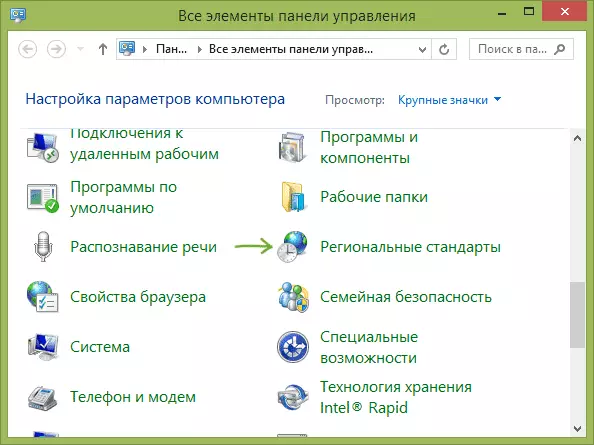
- Formats tab တွင် "Advanced Settings" ခလုတ်ကိုနှိပ်ပါ။

- ရက်စွဲ tab ကိုသွားပါ။
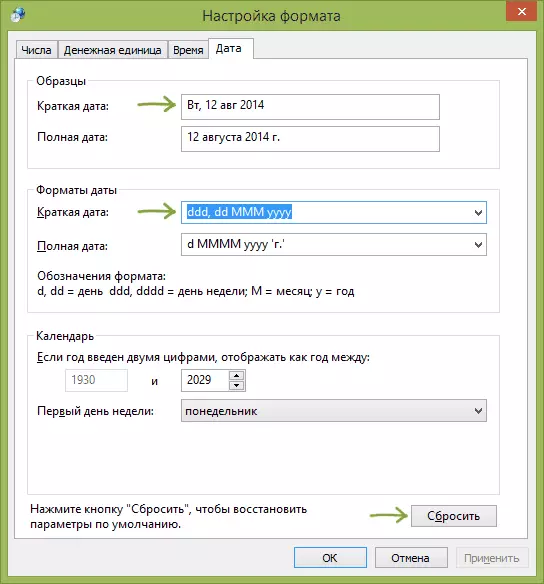
ဒီမှာသင်ဒီမှာလိုအပ်တဲ့နေ့ရဲ့ display ကို configure လုပ်နိုင်တယ်, ဒီဟာက format နာကိုသုံးပါ () နေ့သည် အမ် ငါလအတွက် y. တစ်နှစ်လျှင်၎င်းတို့ကိုအောက်ပါအတိုင်းအသုံးပြုနိုင်သည် -
- DD, D - အပြည့်အဝနှင့်အတိုကောက် (10 အထိသုညမရှိဘဲသုညမရှိဘဲ) ။
- DDD, DDDD - ရက်သတ္တပတ်၏တစ်နေ့တာအတွက်ရွေးချယ်စရာနှစ်ခု (ဥပမာ, ကြာသပတေးနေ့) အတွက်ရွေးချယ်စရာနှစ်ခု။
- MM, MMM, MMM, MMMM - လ၏သတ်မှတ်ရေးအတွက်ရွေးချယ်စရာလေး (နံပါတ်, အက္ခရာအပြည့်)
- y, Yy, Yyy, Yyyy - ဒီနှစ်အတွက်ပုံစံများ။ ပထမနှစ်ခုနှင့်နောက်ဆုံးနှစ်ခုကအတူတူပင်ရလဒ်ပေးပါ။
"ဥပမာ" area ရိယာကိုပြောင်းလဲခြင်းကိုပြုလုပ်သောအခါရက်စွဲပြောင်းလဲသွားသည်ကိုသင်အတိအကျတွေ့လိမ့်မည်။ အသိပေးချက် area ရိယာ၏နာရီပြောင်းလဲမှုများပြုလုပ်နိုင်ရန်အတွက်သင်တိုတောင်းသောရက်စွဲပုံစံကိုတည်းဖြတ်ရန်လိုအပ်သည်။

ပြောင်းလဲမှုများပြုလုပ်ပြီးနောက်ချိန်ညှိချက်များကိုသိမ်းဆည်းပါ, နာရီအတွင်းမည်သို့ပြောင်းလဲသွားသည်ကိုသင်ချက်ချင်းတွေ့လိမ့်မည်။ မည်သည့်ကိစ္စတွင်မည်သည့်အခြေအနေတွင် "Reset" ခလုတ်ကိုအမြဲ နှိပ်. default direct delat settings settings ကို restore လုပ်ပါ။ သင်ဆန္ဒရှိပါကသင်၏စာသားကိုရက်စွဲပုံစံဖြင့်သင်ထည့်နိုင်သည်။
